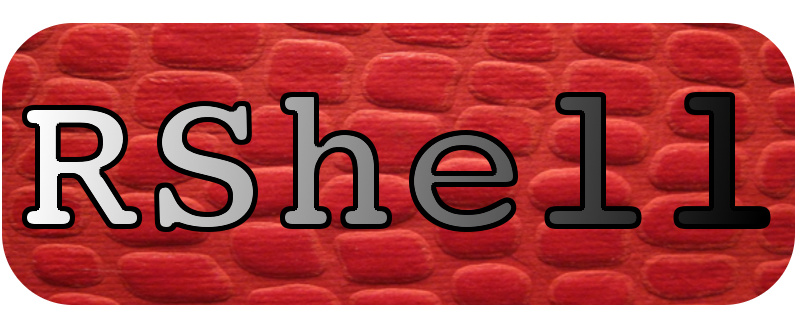Différences entre versions de « MicroPython-Hack-RShell »
| Ligne 24 : | Ligne 24 : | ||
Nous avons également un petit script shell [https://github.com/mchobby/esp8266-upy/blob/master/rshell-esp8266.sh rsheel-esp8266.sh] pour faciliter faciliter le démarrage de rshell pour un esp8266. | Nous avons également un petit script shell [https://github.com/mchobby/esp8266-upy/blob/master/rshell-esp8266.sh rsheel-esp8266.sh] pour faciliter faciliter le démarrage de rshell pour un esp8266. | ||
| − | = RShell sur WiPy/WiPy2 = | + | == RShell sur WiPy/WiPy2 == |
Nous recommandons vivement de modifier le mot de passe et utilisateur par défaut de votre WiPy/WiPy 2. | Nous recommandons vivement de modifier le mot de passe et utilisateur par défaut de votre WiPy/WiPy 2. | ||
Version du 26 février 2017 à 12:45
Préambule
Voici une traduction libre de la documentation de l'outil RShell écrit par Daniel Hylands.
C'est un outil très intéressant pour réaliser des développements MicroPython, RShell fonctionne avec de nombreuses cartes MicroPython dont PyBoard, ESP8266, Teensy et toutes carte MicroPython ayant une invite REPL sur un port série.
C'est tellement génial que cela fonctionne même via une connexion Bluetooth série.
RShell est aussi beaucoup plus complet que Ampy (Adafruit), il faudra donc investir un peu plus de temps pour le maîtriser. Ses fonctionnalités avancées sauront se faire apprécier.
Vous trouverez RShell ici sur GitHub
Source & version
Source: RShell ici sur GitHub
- Dec 13, 2016 - Traduction jusqu'à révision 480945c du Apr 30, 2016
RShell sur ESP8266
| Il est impératif de réduire la taille du buffer à 128 octets sur un ESP8266 sinon vous risquez d'écraser le système de fichier votre ESP8266... auquel cas il faudra reflasher votre carte |
rshell --port /dev/ttyUSB0 --baud 115200 --buffer-size 128 --editor nano
Nous avons également un petit script shell rsheel-esp8266.sh pour faciliter faciliter le démarrage de rshell pour un esp8266.
RShell sur WiPy/WiPy2
Nous recommandons vivement de modifier le mot de passe et utilisateur par défaut de votre WiPy/WiPy 2.
Voici des exemples concernant les plateformes WiPy et WiPy2.
Exemple avec WiPy et WiPy 2:
rshell --port 192.168.2.200 --user micro --password python --editor nano
RShell: Shell distant pour MicroPython
Qu'est ce que RSHell?
Le shell distant (en remote) pour MicroPython
RShell est un simple shell qui est exécuté sur un hôte et utilise le more raw-REPL de Micropython pour envoyer des commandes vers une carte micro python.
Cela permet:
- d'obtenir des informations sur le système de fichier
- de transférer des fichiers vers ou depuis la carte
- d'établir une session REPL.
Comme il est possible d'invoquer REPL, RShell peut également être utilisé comme un émulateur terminal.
Note:
Avec RShell, il est possible de désactiver le périphérique de stockage USB (dit "USB Mass Storage") de la carte MicroPython tout en restant capable de copier des fichiers via RShell.
Le grand bénéfice de cette approche est de permettre le transfert de fichier et REPL par l'intermédiaire d'une simple connexion série (filaire, USB et Port-Série via Bluetooth comme décrit ici).
PC ou /flash ou /sdcard
| RShell utilise une notation particulière pour les échanges de fichiers. |
Lorsque vous utilisez des commandes RShell, les répertoires /flash et /sdcard (si vous utilisez une carte SD) sont considérés comme étant sur la carte MicroPython.
Tous les autres répertoires sont réputés être sur l'hôte (votre Ordinateur).
Nécessite une version récente de MicroPython
| RShell utilise unhexlify apparu dans les versions récentes du Firmware MicroPython. La fonction ubinascii.unhexlify est apparu dans la version v1.4.3-28-ga3a14b9 (19 mai 2015) de MicroPython. |
Si la version de votre Firmware est trop vieille alors rshell produira le message suivant:
>./rshell.py rshell needs MicroPython firmware with ubinascii.unhexlify
Installation de RShell
Vous pouvez installer rshell en utilisant PIP, l'installateur de paquet python:
sudo pip3 install rshell
Si vous utilisez un virtualenv python alors le sudo n'est pas nécessaire. rshell utilise Python3.
Tous les tests ont étés réalisé sur Python 3.4.0.
Si vous êtes un utilisateur Linux Debian/Ubuntu/Mint vous pouvez installer pip3 avec la commande suivante:
sudo apt-get install python3-pip
Exemple de session
Voici un exemple de session RShell avec un carte MicroPython Pyboard (toute neuve).
Dans cet exemple, nous:
- Copions le fichier hello.py présent sur le PC vers la Pyboard,
- Vérifions que le fichier est bien présent sur la carte,
- Affichons le contenu du fichier hello.py présent sur la carte Pyboard
- Passons finalement en session REPL pour importer le fichier dans l'interpréteur MicroPython.
Vous allons démarrer notre session RShell à l'aide de la commande:
dom@linux-mint-machine ~ $ rshell
RShell vous affiche un message d'accueil puis nous pouvons débuter notre session d'exemple:
Welcome to rshell. Use Control-D to exit.
/home/dhylands/Dropbox/micropython/rshell> ls -l /flash
529 May 21 17:34 README.txt
286 May 21 17:34 boot.py
34 May 21 17:34 main.py
2436 May 21 17:34 pybcdc.inf
/home/dhylands/Dropbox/micropython/rshell> cp hello.py /flash
/home/dhylands/Dropbox/micropython/rshell> ls -l /flash
529 May 21 17:34 README.txt
286 May 21 17:34 boot.py
21 May 21 17:35 hello.py
34 May 21 17:34 main.py
2436 May 21 17:34 pybcdc.inf
/home/dhylands/Dropbox/micropython/rshell> cat /flash/hello.py
print('Hello World')
/home/dhylands/Dropbox/micropython/rshell> repl
Entering REPL. Use Control-X to exit.
Micro Python v1.4.3-28-ga3a14b9 on 2015-05-21; PYBv1.0 with STM32F405RG
Type "help()" for more information.
>>>
>>> import hello
Hello World
>>>
/home/dhylands/Dropbox/micropython/rshell>
Options de l'utilitaire RSHell
L'utilitaire RShell se démarre en ligne de commande. Cet utilitaire accepte également différents paramètres optionnels.
Aide
-h, --help
Affiche une liste des options de RShell. Vous devriez obtenir l'affichage suivant (ou nous avons traduit les "grandes lignes" en Français):
usage: rshell [options] [command]
Remote Shell for a MicroPython board.
Argument positionnels:
cmd commande optionnel à exécuter
Argument positionnel:
-h, --help Affiche le message d'aide et quitter le programme
-b BAUD, --baud BAUD fixe le débit utilisé (115200 par défaut)
--buffer-size BUFFER_SIZE
Fixe la taille du buffer (mémoire tamppon) utilisé pour les transfert (512 octets/bytes par défaut)
-p PORT, --port PORT Port série à utiliser ('/dev/ttyACM0' par défaut)
-u USER, --user USER Le nom d'utilisateur à utiliser ('micro' par défaut. Pour le WiPy et sa connexion Telnet)
-w PASSWORD, --password PASSWORD
Fixe le mot de passe à utiliser ('python' par défaut. Pour le WiPy et sa connexion Telnet)
-e EDITOR, --editor EDITOR
Determine l'éditeur à utiliser ('vi' par défaut)
-f FILENAME, --file FILENAME
Spécifier une fichier de commande à traiter.
-d, --debug Activer le mode de débogage
-n, --nocolor Désactiver la l'affichage en couleur
--wait Délais d'attente sur le port série
--timing Afficher les informations de temps pour chaque commande
--quiet Désactive l'affichage de message de sortie (utile pour les tests)
Vous pouvez spécifier le port série à utiliser dans la
variable d'environnement RSHELL_PORT
Débit (baud rate)
-b BAUD, --baud BAUD
Permet de fixer le débit de la communication série (en bauds). Si ce paramètre n'est pas spécifié alors RShell utilise la valeur de la variable d'environnement RSHELL_BAUD .
Si la variable d'environnement RSHELL_BAUD n'est pas définie alors la valeur par défaut (115200 bauds) est utilisé.
Mémoire tampon (buffer)
--buffer-size TAILLE
Permet de définir la taille de la mémoire tampon utilisé durant le transfert entre l'hôte et la carte PyBoard.
S'il la taille du buffer n'est pas spécifié, alors la valeur de la variable d'environnement RSHELL_BUFFER_SIZE .
Si la variable d'environnement RSHELL_BUFFER_SIZE n'est pas définie alors la mémoire tampon est fixée à 512 .
Débogage
-d, --debug
Activer le mode de déboggage. Cela affiche le script MicroPython envoyé en raw REPL sur la carte MicroPython. Les informations renvoyées par la carte MicroPython sont également affichées.
Editeur de texte
-e EDITEUR, --editor EDITEUR
Spécifie l'éditeur de texte à utiliser avec la commande edit.
S'il n'y a pas de valeur spécifié alors RShell recherche les variables d'environnement RSHELL_EDITOR, VISUAL et EDITOR.
Si aucune de ces variable d'environnement existe alors RShell utilise l'éditeur 'vi'.
Note de MCHobby:
Pour les débutants, nous recommandons l'usage de l'éditeur nano plus abordable que 'vi'.
Fichier de commandes RShell
-f NOM_FICHIER, --file NOM_FICHIER
Spécifie un fichier de commandes à exécuter par RShell. Cela vous permet de créer des scripts de commandes RShell.
Note de MCHobby:
De tels fichiers scripts peuvent être utilisés pour réaliser des scripts d'initialisation pour cartes MicroPython. Bien pratique si vous devez distribuer (ou même en production) une série de carte MicroPython embarquant un logiciel spécifique.
Couleur du terminal
-n, --nocolor
Par défaut, RShell utilise les codes d'échappement couleur ANSI pour afficher l'invite de commande et la sortie de la commande ls.
Cette option permet de désactiver la génération des séquences d'échappement couleur.
Attendre le prompt
--wait
Si vous avez spécifié un port série alors ce paramètre indique combien de temps RShell doit attendre l'établissement de la connexion.
La valeur par défaut est 0 secondes, ce qui informe RShell qu'il doit rendre la main immédiatement.
Port série
-p PORT, --port PORT
Spécifie le port série qui doit être utilisé pour dialoguer avec la carte MicroPython.
Vous pouvez utiliser la variable d'environnement RSHELL_PORT pour spécifier le port à utiliser si vous ne voulez pas spécifier le port avec l'option --port dans la ligne de commande.
Mode silencieux
--quiet
Cette option permet de désactiver le message d'acceuil RShell (celui affiché lorsque vous démarrez RShell). Cette options est plutôt utilisée avec des scripts de test.
Profilage
--timing
Si l'option timing est spécifiée alors RShell indique la quantité de temps nécessaire pour l'exécution de chaque commande..
Utilisateur (via Telnet)
-u UTILISATEUR, --user UTILISATEUR
Spécifie le nom d'utilisateur qui doit être utilisé lors de la connexion Telnet sur un Wipy.
Si le nom d'utilisateur n'est pas spécifié alors RShell utilise la valeur de la variable d'environnement RSHELL_USER .
Si la variable d'environnement n'est pas définie alors RShell utilisera la valeur par défaut ('micro').
Mot de passe (via Telnet)
-w MOT_DE_PASSE, --password MOT_DE_PASSE
Spécifie le mot de passe qui doit être utilisé lors de la connexion Telnet sur un Wipy.
Si le nom d'utilisateur n'est pas spécifié alors RShell utilise la valeur de la variable d'environnement RSHELL_PASSWORD .
Si la variable d'environnement n'est pas définie alors RShell utilisera la valeur par défaut ('python').
Spécifier une commande
Si une commande est spécifiée lors de l'appel de RSHell alors cette commande est exécutée et RShell termine son exécution juste après.
Exemples:
rshell cp un-fichier.py /flash rshell repl ~ pyb.bootloader() ~
Le système de fichier de RShell
RShell est capable de se connecter sur plusieurs cartes en même temps. Il utilise des noms différents pour identifier chaque carte PyBoard.
Si la carte embarque un module board (un fichier nommé board.py comme sur la carte PyBoard) et qu'il contient un attribut appelé name alors la carte utilisera ce nom!
Si le module board ne peut pas être importé alors la carte sera nommée "pyboard" ou "wipy". Le nom sera accompagné de -1 (ou un autre nombre) de façon à avoir un nom unique pour chaque carte.
Vous pouvez avoir accès à la mémoire flash interne de la première carte connectée en utilisant le /flash et à la carte SD de la première carte connectée en utilisant /sd.
Pour toutes les autres cartes connectées sur RShell, vous pouvez utiliser /nom-de-carte/flash ou /nom-de-carte/sd
Vous pouvez utiliser la commande boards pour identifier tous les cartes connectées et leur nom-de-carte.
La commande boards présente toutes les carte connectés avec le répertoire d'accès (port série) correspondant à la carte.
Commandes
Voici une liste des commandes que vous pouvez utiliser dans RShell.
args
args [arguments...]
Fonction de débogage utilisé pour pour vérifier le parsing des arguments dans l'interpréteur RShell. Cette fonction affiche chacun des arguments reçu par la commande.
boards
boards
Liste/affiche toutes les cartes actuellement connectés sur RSHell, leurs nomst et point de connexion.
cat
cat FILENAME...
Concatène les fichier et envoi le contenu sur stdout.
Note de MCHobby:
A l'identique de la commande cat sur Linux, elle permet d'afficher le contenu d'un fichier sur l'écran (la sortie standard aussi dite stdout).
cd
cd REPERTOIRE
Chanqe le répertoire courant de RShell. L'extension ~ est supportée et cd - permet de revenir au répertoire précédent.
connect
connect TYPE TYPE_PARAMS connect serial port-serie [baud] connect telnet adresse-ip-OU-nom
Connecte une carte sur RShell. rshell est capable de se connecter sur plusieurs PyBoard simultanément.
cp
cp SOURCE DESTINATION cp SOURCE... REPERTOIRE
Copie le fichier SOURCE vers la DESTINATION.
DESTINATION peut-être le nom d'un fichier ou le nom d'un répertoire. Si plus d'une SOURCE est spécifiée alors la DESTINATION devrait être un répertoire.
Note de MCHobby:
C'est la commande cp vous permettra de transférer des fichiers entre votre ordinateur et votre/vos carte(s) MicroPython.
echo
echo TEXTE...
Affiche une ligne de texte.
edit
edit nom-du-fichier
Permet d'éditer un fichier dans l'éditeur configuré dans RShell.
Si le fichier est sur une carte MicroPython ALORS:
- Le fichier est copié sur l'hôte,
- L'éditeur est invoqué,
- Et si le fichier à été modifié
- le fichier modifié est renvoyé vers la carte MicroPython.
L'éditeur par défaut est vi mais peut être mais peut être modifié en utilisant l'option --editor en ligne de commande. Vous pouvez également modifier l'éditeur par défaut en utilisant l'une des variables d'environnement suivantes RSHELL_EDITOR, VISUAL ou EDITOR (ces variables sont testées dans l'ordre indiqué).
filesize
filesize FILE
Affiche la taille du fichier (en bytes/octets). Cette commande est en cours d'évaluatation.
filetype
filetype FICHIER
Affiche le type de fichier: dir pour répertoire ou file pour fichier. Cette commande est en cours d'évaluation.
help
help [COMMANDE]
Affiche une liste des commandes disponible (sans argument), ou affiche une aide détaillée su un COMMANDE est spécifiée en paramètre.
ls
ls [-a] [-l] FICHIER...
Affiche le contenu d'un répertoire.
Arguments positionnels:
- FICHIER : Fichiers ou répertoires à lister
Arguments optionnels:
- -h, --help : Affiche ce message d'aide puis rend la main.
- -a, --all : Affiche tous les fichiers (y compris les fichiers cachés)
- -l, --long : Utilise le format long de type "listing"
mkdir
mkdir REPERTOIRE...
Crée un ou plusieurs répertoires.
repl
repl [nom-de-la-carte] [~ ligne][ ~]
Entre en mode REPL standard avec la carte MicroPython.
Utilisez Control-X pour sortir du mode REPL et revenir au shell. La carte MicroPython peut avoir besoin d'une seconde ou deux pour sortie du mode REPL.
Si nom-de-la-carte est fournit en argument alors RShell essaye de se connecter sur cette carte. A défaut, RShell se connecte sur la la première carte connectée.
Si la ligne de commande contient un caractère tilde suivit d'un espace (~ ) alors tout ce qui se trouve après le tilde est envoyé vers REPL comme si vous l'aviez saisit au clavier dans la session REPL.
Si vous voulez sortir de REPL alors terminé votre ligne par le caractère tilde (~).
Par exemple, vous pouvez saissir:
rshell.py repl ~ pyb.bootloader()~
Ce qui aura pour effet de démarrer la carte en mode DFU (Device Firmware Update).
rm
rm [-r|--recursive][-f|--force] FICHIER...
Efface un fichier ou un répertoire du système de fichier (les répertoires doivents être vides).
Argument positionnel:
- FICHIER : Fichier ou répertoire à effacer
Arguments optionnels:
- -h, --help : Affiche le message d'aide (en anglais) et termine l'exécution
- -r, --recursive : Efface récursivement les répertoires et leurs contenus
- -f, --force : Ignore les fichier existant (et arguments inexistants)
shell
shell commande-shell !commande-shell
Ceci invoke une commande dans le shell de votre système d'exploitation puis rend la main à RShell.
La commande shell peut être remplacée par son abréviation !.
Exemple:
!make deploy
Dans l'exemple ci-dessus, l'utilitaire make est appelé avec l'argument deploy dans le shell du système d'exploitation. Cela permet, en autre, de pouvoir flasher une carte PyBoard.